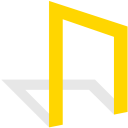首先在主机启用打印机共享并设置共享名称,接着配置高级共享以开启网络发现和文件及打印机共享,然后取消Guest账户禁用状态以允许访问,最后在客户端通过输入\主机名\共享名称添加共享打印机并安装驱动完成连接。

如果您在局域网中拥有一台打印机,希望多台电脑能够共同使用,则需要进行共享设置。以下是针对Windows 8系统的详细操作步骤。
本文运行环境:Dell XPS 13,Windows 8.1
一、在主机上启用打印机共享
此步骤的目的是将连接到某一台电脑(主机)的打印机设置为可被网络中的其他设备访问。
1、点击“开始”屏幕上的“控制面板”磁贴,进入控制面板界面。
2、选择“查看设备和打印机”选项。
3、在设备列表中找到已连接并安装好的打印机,右键单击该打印机图标,选择“打印机属性”。
4、切换至“共享”选项卡,勾选共享这台打印机,并设置一个易于识别的共享名称,例如“OfficePrinter”。
5、点击“应用”后,再点击“确定”保存设置。
二、配置高级共享设置
确保网络发现和文件及打印机共享功能已开启,以便其他设备能检测到共享打印机。
1、在“控制面板”中进入“网络和共享中心”。
2、点击左侧的“更改高级共享设置”。
3、在“专用”或“所有网络”配置文件下,启用启用网络发现和启用文件和打印机共享。
4、保存更改。
三、取消Guest账户禁用状态
允许Guest用户访问是实现跨计算机打印的关键,否则客户端可能因权限不足而无法连接。
1、按下“Win + X”组合键,选择“计算机管理”。
2、在左侧面板展开“本地用户和组”,然后点击“用户”。
3、在右侧找到“Guest”账户,双击打开其属性。
4、确保账户已禁用复选框未被勾选,若已勾选则取消,并点击“确定”。
四、在客户端添加共享打印机
在需要使用共享打印机的其他电脑上执行此操作,以完成连接和驱动安装。
1、在客户端电脑上打开“控制面板”中的“设备和打印机”。
2、点击“添加打印机”,系统会自动搜索可用打印机。
3、如果未找到目标打印机,选择“我所需的打印机未列出”。
4、选择“按名称选择共享打印机”,输入格式为\\主机名\共享名称,例如“\\DESKTOP-ABC\OfficePrinter”。
5、根据提示安装打印机驱动程序,若驱动不存在,系统可能会从主机下载或要求手动提供。
6、完成安装后,可尝试打印测试页验证连接是否成功。